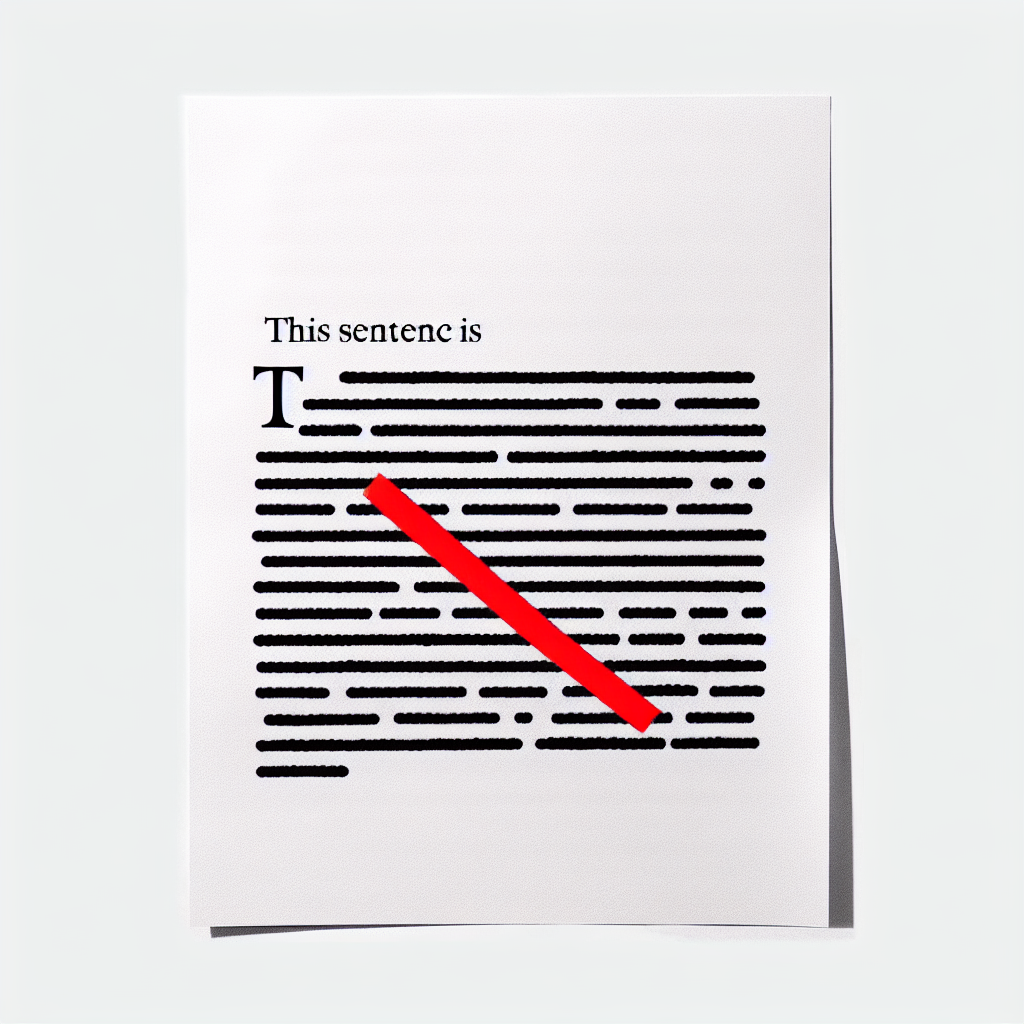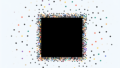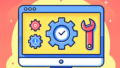Adobe Acrobatでの取り消し線の使い方ガイド
こんにちは!Adobe製品を使ってみたいけれど、どこから始めればいいのか分からないという方に向けて、今回はAdobe Acrobatでの取り消し線の使い方をご紹介します。取り消し線は、文書の編集やレビューにおいて非常に便利な機能です。この記事を読めば、基本的な使い方からカスタマイズ、編集、削除まで、しっかりと理解できること間違いなしです!
取り消し線の引き方
Adobe Acrobatでの基本操作
まずは、Adobe Acrobatを開いて文書を読み込みましょう。取り消し線を引くためには、ツールバーから「注釈」セクションを見つける必要があります。そこには様々な注釈機能が揃っており、取り消し線もその一つです。初心者でも簡単に操作できるので安心してくださいね!
取り消し線の引き方ステップバイステップ
- ツールバーの「注釈」をクリックします。
- 「取り消し線」を選択します。
- 文書内で取り消し線を引きたい部分をドラッグして選択します。
これで取り消し線が引かれました!簡単ですよね?次は、この取り消し線をカスタマイズしてみましょう。

取り消し線のカスタマイズ
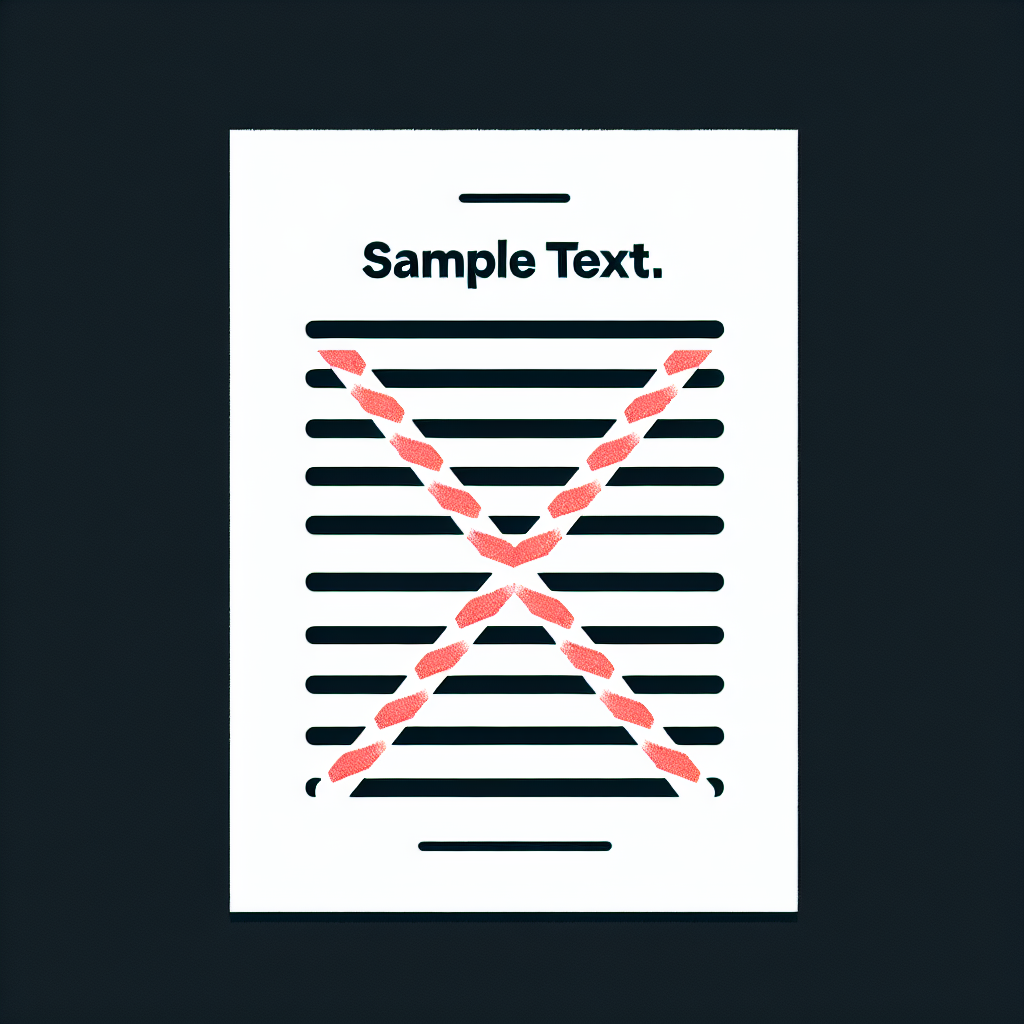
色や太さの変更方法
取り消し線の色や太さを変更することで、より目立たせたり、文書のテーマに合わせたりすることができます。取り消し線を選択した状態で、プロパティバーが表示されるので、そこで色や太さを選びましょう。自分の好みに合わせてカスタマイズするのは楽しいですよ!
スタイルの選択と適用
Adobe Acrobatでは、取り消し線のスタイルを選ぶこともできます。例えば、点線や破線など、様々なスタイルから選ぶことができ、文書の雰囲気に合わせて使うことが可能です。スタイルを適用するには、プロパティバーから選択するだけですので、簡単に変更できます。
取り消し線の編集や削除
取り消し線の編集手順
取り消し線を引いた後に変更したい場合、編集も簡単です。取り消し線をダブルクリックすることで、再度プロパティバーが表示され、色や太さ、スタイルを変更できます。必要に応じて何度でも編集可能なので、安心してくださいね。
取り消し線の削除方法
もし取り消し線が不要になった場合は、取り消し線を選択してDeleteキーを押すだけで削除できます。また、右クリックメニューからも削除オプションを選ぶことができます。これで文書もスッキリしますね!
他の注釈機能との使い分け

取り消し線とハイライトの違い
取り消し線とハイライトは、どちらも文書の重要な部分を強調するための機能ですが、使い方が異なります。取り消し線は、削除や変更を示すために使われるのに対し、ハイライトは重要な情報を目立たせるために使用されます。目的に応じて使い分けることが大切です。
コメント機能との併用
取り消し線を引いた部分にコメントを追加することで、より具体的な指摘を行うことができます。例えば、取り消し線を引いた理由や代替案をコメントとして残すことで、受け取った側も理解しやすくなります。これにより、より効果的なコミュニケーションが可能になります!
PDF文書での取り消し線の効果的な使い方
ビジネス文書での活用事例
ビジネス文書では、取り消し線を使って提案や計画の変更を示すことが多いです。例えば、会議の議事録やプロジェクト計画書において、変更点を明示することで、全員が理解しやすくなります。取り消し線を活用することで、より円滑なコミュニケーションが実現します。
学術的な文書での取り消し線の利用方法
学術的な文書においても、取り消し線は非常に役立ちます。例えば、研究の結果や仮説が変更された際に、取り消し線を使って旧情報を示すことで、読者に対して明確な情報提供ができます。これにより、研究の透明性を高めることができます。
よくある質問(FAQ)
取り消し線が表示されない場合の対処法
取り消し線が表示されない場合は、まずは文書が正しく保存されているか確認してください。また、表示設定が「注釈を表示」に設定されているかもチェックしましょう。それでも解決しない場合は、Adobe Acrobatを再起動してみてください。
取り消し線を使う際の注意点
取り消し線を使用する際は、必ず文書のコンテキストに合った使い方を心がけましょう。誤解を招くような使い方をすると、受け取る側が混乱する可能性があります。また、必要以上に取り消し線を使うと、文書が見にくくなることもあるので、適度に使用することが大切です。